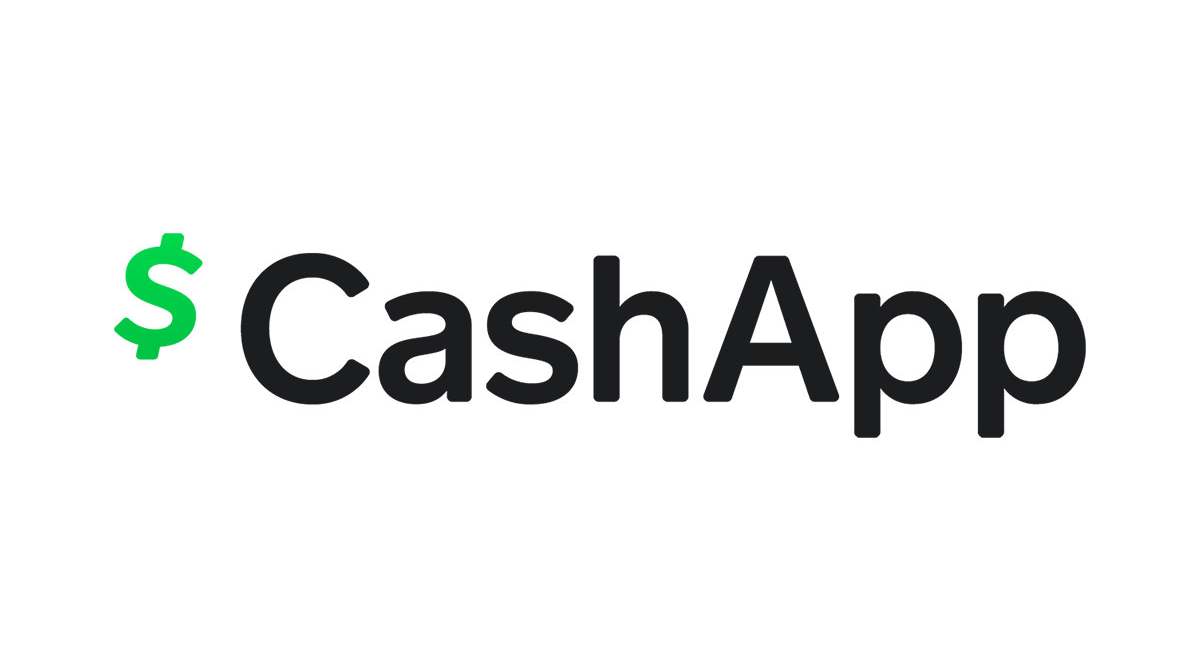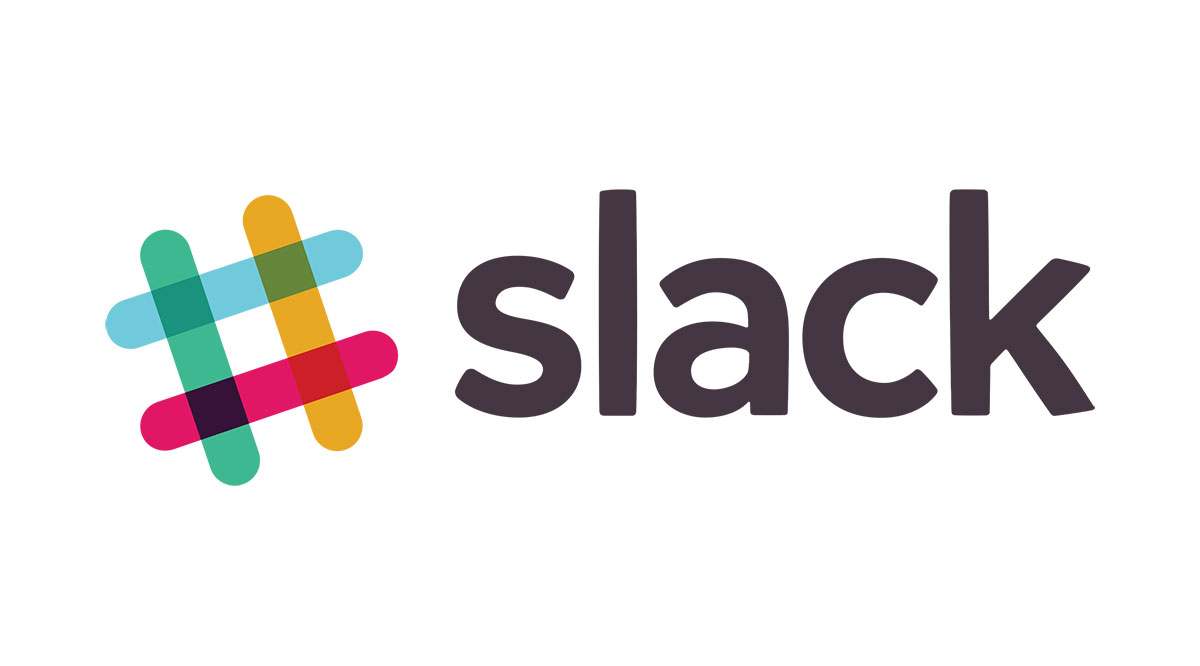
Slack позволяет удаленным командам работать так же продуктивно, как если бы они находились в одном офисе. И мы не имеем в виду виртуальный.
Содержание
Благодаря отличным функциям Slack вы можете оставаться на постоянной связи со своими коллегами. Когда вам нужно немного спокойного времени, вы можете отложить уведомления Slack и наслаждаться нерабочим временем.
Когда вы будете готовы вернуться к работе, просто отключите отбой. Вот как.
Как отключить дремоту уведомлений Slack
В рабочее время вы, вероятно, не хотите пропустить важные уведомления из Slack. Вы можете получить новое личное сообщение, член команды может упомянуть вас в канале, или администраторы могут добавить вас в новый канал. В этом случае на вашем мобильном устройстве или компьютере должно появиться уведомление. Если только вы все еще не находитесь в режиме «Не беспокоить». Вот как снова включить уведомления.

Из веб-браузера
Если вы включите функцию «Не беспокоить», вы не будете получать уведомления о том, что члены команды упоминают вас в сообщениях или уведомлениях. Вы можете установить свое собственное время, когда вы хотите, чтобы уведомления были отложены, или придерживаться времени, установленного вашей командой до вашего присоединения. Все новые члены автоматически получают настройки рабочего пространства, которые применяются ко всей команде.
- Запустите браузер и перейдите в свое рабочее пространство.
- В левом верхнем углу выберите название своей команды.
- Во всплывающем меню выберите Приостановить уведомления. Если они приостановлены, рядом с этой опцией будет написано «Вкл.».
- При наведении курсора на уведомления о приостановке появится новое всплывающее меню. Нажмите на Возобновить уведомления сейчас, если вы хотите немедленно отключить функцию Не беспокоить.
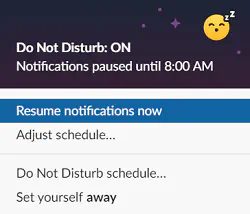
В этом меню вы также найдете возможность изменить расписание. Вы можете установить свои собственные часы, когда вы хотите, чтобы уведомления были отключены.
Из мобильного приложения
Если вы используете приложение Slack для мобильных устройств, вы можете изменить настройки уведомлений и оттуда. Независимо от того, какой у вас смартфон — iOS или Android, шаги аналогичны.
- Откройте приложение Slack на телефоне.
- Нажмите на значок меню учетной записи или проведите пальцем, чтобы перейти в меню учетной записи.
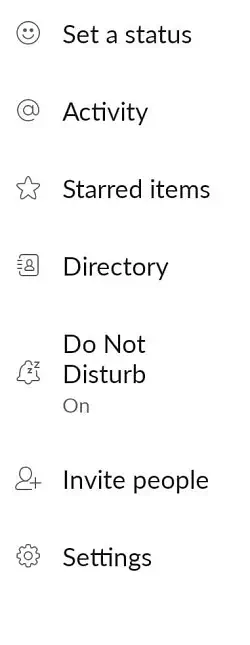
- Оттуда выберите опцию «Не беспокоить». Если ваши уведомления в данный момент отложены, будет написано Вкл.
- На экране «Не беспокоить» выберите красную опцию Выключить в верхней части. Вы также увидите, до какого времени уведомления будут отложены, и сможете настроить временные рамки режима «Не беспокоить».
Как изменить часы режима «Не беспокоить»
Обратите внимание, что только владельцы рабочих пространств и администраторы могут устанавливать часы режима «Не беспокоить» по умолчанию для всей команды. Однако, если ваши потребности отличаются, вы можете установить новое время, когда вы не хотите, чтобы вас беспокоили. В эти часы другие члены команды все равно смогут связаться с вами, если они решат уведомить вас, пока ваши уведомления будут отложены. Люди действительно используют эту функцию, только если возникает что-то срочное.
С компьютера
- Откройте свое рабочее пространство в браузере.
- Нажмите на название рабочего пространства в левом верхнем углу.
- Перейдите в раздел Приостановить уведомления и в меню, которое появится справа, выберите Не беспокоить по расписанию.
- На вкладке Уведомления найдите раздел Не беспокоить.
- Установите новое время, в течение которого вы не будете получать уведомления.
- Снимите флажок над часами, если вы не хотите, чтобы функция Не беспокоить включалась автоматически.
На этой вкладке вы также можете выбрать, о чем вы хотите получать уведомления, как они должны звучать, и выбрать различные настройки при использовании Slack на телефоне.
С телефона
- Откройте Slack на своем мобильном устройстве.
- Проведите пальцем или выберите значок меню в правом верхнем углу, чтобы открыть настройки учетной записи.
- Нажмите на «Не беспокоить».
- Выберите опцию «Пользовательский» и установите дату и время, когда вы хотите отключить уведомления.
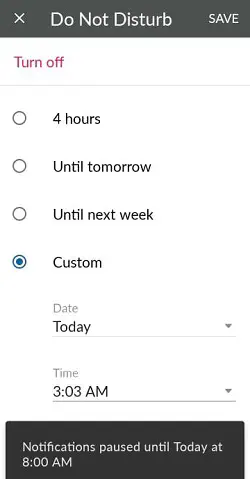
Эти настройки регулируют только время окончания функции «Не беспокоить». Вы также можете выбрать ежедневные часы без уведомлений. Сделайте следующее:
- Откройте меню учетной записи в приложении Slack.
- Выберите Настройки.
- Выберите Не беспокоить в разделе Уведомления.
- Установите ежедневное время, в течение которого вы не будете получать никаких уведомлений из Slack.
Не пропустить ничего важного
Во время работы вы не всегда помните о необходимости проверить свое виртуальное рабочее пространство. Вы можете увлечься, или ваше внимание может быть слишком сильным, чтобы прерываться. Без уведомлений вы можете пропустить что-то важное в своих задачах, поэтому полезно включать уведомления в рабочее время.
Если пинг становится слишком назойливым и нарушает вашу концентрацию, вы всегда можете изменить звук или отключить его. Таким образом, вы хотя бы увидите уведомление, когда получите его.
Каков ваш период «не беспокоить»? Отключаете ли вы уведомления, чтобы лучше сосредоточиться? Поделитесь своим опытом в разделе комментариев ниже.